制作可引导macOS Big Sur U盘启动是一种在Mac 电脑上安装macOS 新副本快速、便捷又干净的方法。制作macOS Big Sur 启动盘,有备无患。

U盘
在创建macOS U盘启动之前,必须拥有一个U盘。
- U盘大小 > 16G
- U盘接口类型 = USB – C「当然拥有转接器,可以忽略」
- U盘确保 不含有重要数据,因为会初始化U盘
下载macOS 系统
方法一:打开App Store 搜索 macOS Big Sur,点击查看,再点击获取。
等待下载完成,下载完成后先不要启动安装,下载完成后安装程序可能自动开始,这时按“command”+“Q”退出安装程序。
方法二:如果下载速度较慢可以来我们下载,服务器所在机房为千兆级机房,网络稳定快速。点击下方链接即可高速下载。
下载好的dmg的文件并打开,把.app文件夹拖动到应用程序里面。
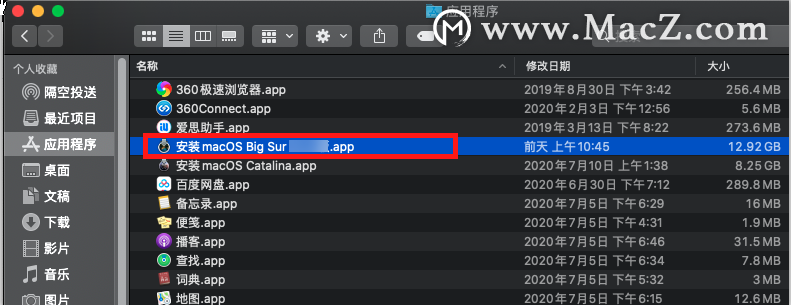
制作macOS Big Sur 启动盘
方法一
插入u盘,将U盘在「磁盘工具」中初始化,并在「终端」输入一下命令,其中「MyVolume」代表自己的U盘名称,重要的事再说一遍 MyVolume 是你U盘的名字,格式化之后U盘的名字
- 格式:Mac OS扩展(日志式)
- 方案:GUID 分区图
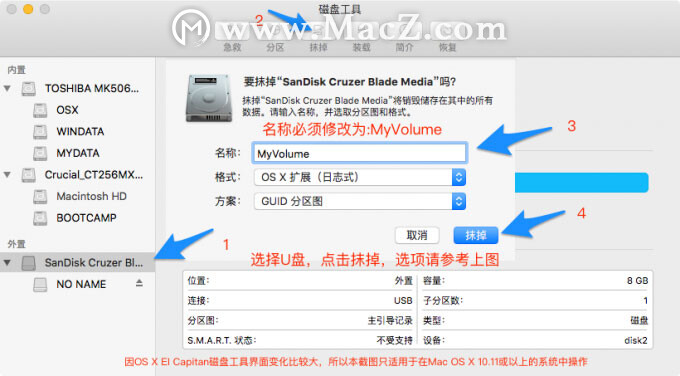
Big Sur :*
sudo /Applications/Install\ macOS\ Big\ Sur.app/Contents/Resources/createinstallmedia --volume /Volumes/MyVolume通用模式:*
sudo /Applications/Install\ macOS\ Big\ Sur.app/Contents/Resources/createinstallmedia --volume /Volumes/MyVolume方法二
当然也可以使用各种拖拉方式,放需要的文件拖拉到「终端」。
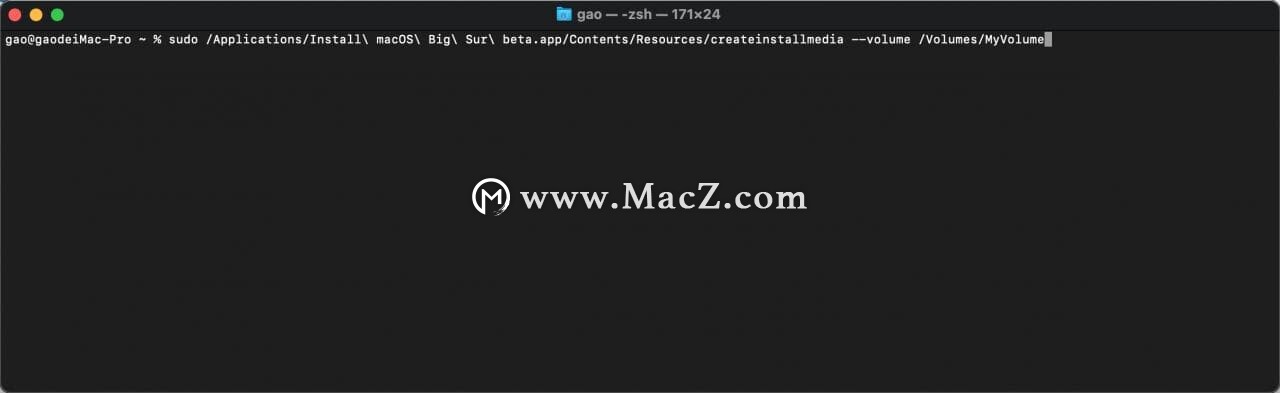
- 打开终端
- 输入「sudo」 然后敲击「空格」
- 打开「访达」-「应用程序」-「Install macOS Big Sur.app」-「显示包内容」- 「Contents 」-「Resources」- 找到「createinstallmedia」并拖到「终端」- 敲击「空格」
- 输入「
--volume」在敲击「空格」 - 将桌面上的U盘拖入终端 – 敲击「回车键,即Return」,然后提示输入密码,最后输入密码,提示“Y”继续,然后输入「Y」
- 当你看到如下图的时候就是大功告成了。其中copying to disk 这一步取决于你的U盘的速度,耐心 耐心 耐心 等待,到了making disk bootable 这一步的时候千万别以为完成了,这个也要等挺长时间,切记。
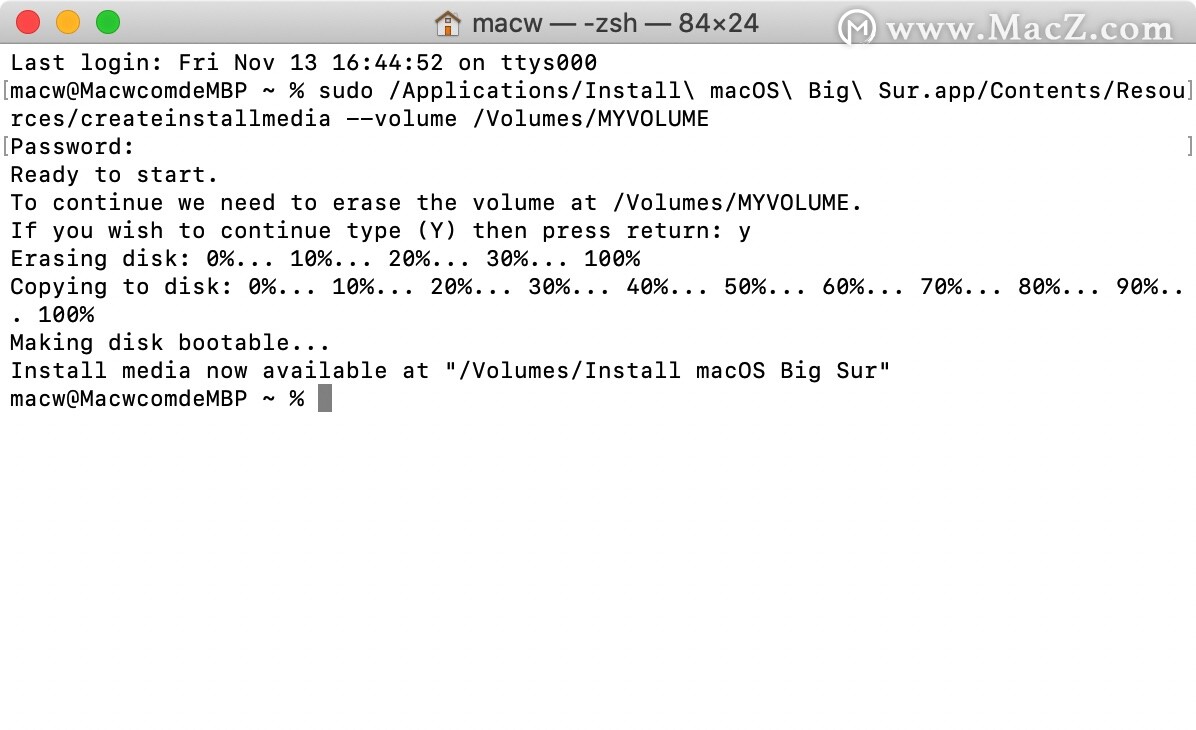
从U盘安装macOS Big Sur 系统
制作好之后的macOS Big Sur 系统启动U盘,重启Mac,然后一直按住“option”键,直到出现“安装 Big Sur”再松开,然后点击“安装 Big Sur”即可开始安装macOS Big Sur系统了!
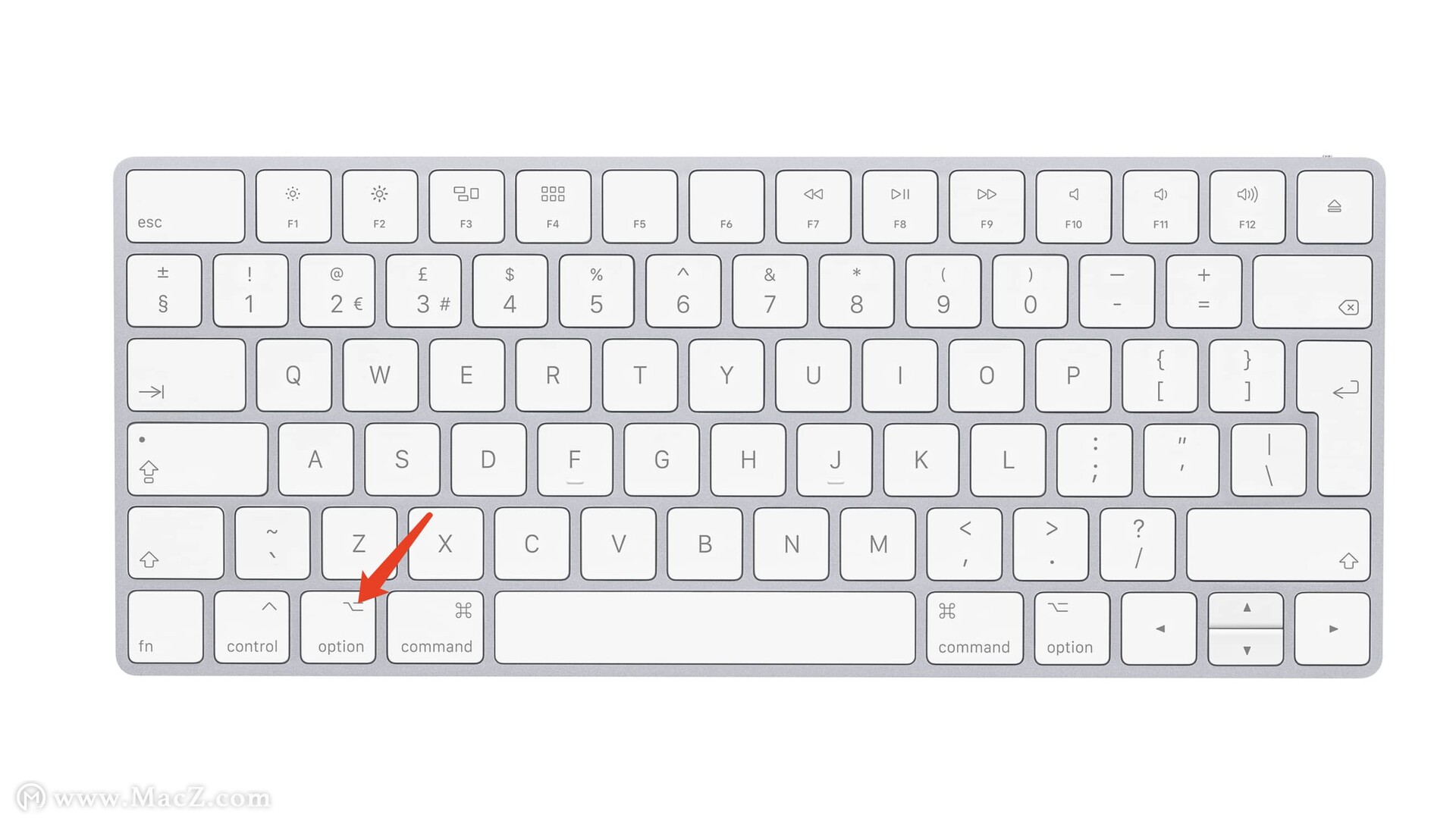
视频教程
以上就是给大家带来的如何制作macOS Big Sur 启动盘教程,记得来我们多看看,会有你意想不到的惊喜。
攻略专题
查看更多-
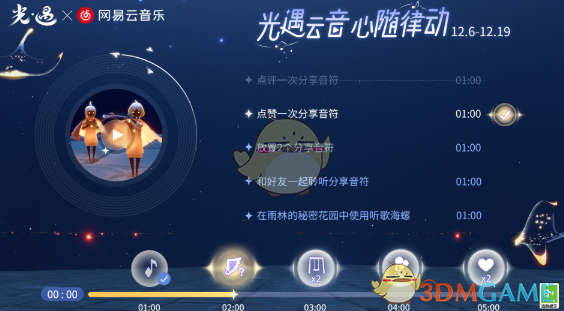
- 《光遇》云音心随律动活动玩法一览
- 121 2024-12-05
-

- 《无限暖暖》返利领取位置介绍
- 166 2024-12-05
-
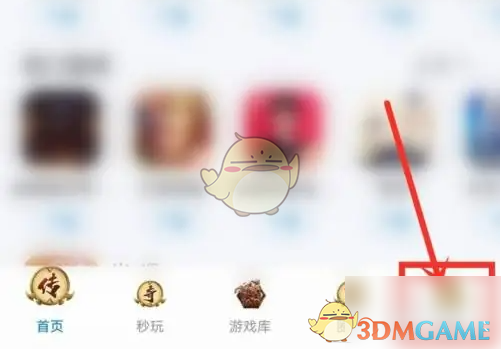
- 《应用宝》关闭消息提醒方法
- 171 2024-12-05
-

- 《无限暖暖》能力套装介绍
- 145 2024-12-05
-

- 《王者荣耀》12月一元福利周活动玩法内容
- 141 2024-12-05
-

- 《崩坏星穹铁道》热血/悲观/抱歉开拓者成就达成攻略
- 182 2024-12-05
热门游戏
查看更多-

- 快听小说 3.2.4
- 新闻阅读 | 83.4 MB
-

- 360漫画破解版全部免费看 1.0.0
- 漫画 | 222.73 MB
-

- 社团学姐在线观看下拉式漫画免费 1.0.0
- 漫画 | 222.73 MB
-

- 樱花漫画免费漫画在线入口页面 1.0.0
- 漫画 | 222.73 MB
-

- 亲子餐厅免费阅读 1.0.0
- 漫画 | 222.73 MB
-






